Przestrzeń dyskowa w Twoim iPhonie jest jak benzyna w Twoim samochodzie. Kiedy nie masz już nic, możesz znaleźć się w złym miejscu. Najgorszy przypadek ma miejsce, gdy chcesz zrobić idealne zdjęcie lub szybko nagrać wideo, a na iPhonie nie ma już miejsca. Aby uniknąć tego problemu, dowiedz się, ile masz miejsca na filmy i zdjęcia oraz jak zarządzać pamięcią masową i zwalniać miejsce na iPhonie.
Instrukcje zawarte w tym artykule dotyczą iPhone'ów z systemem iOS 12: iPhone X, iPhone 8, iPhone 7, iPhone 6 i iPhone 5s.
Jak zwolnić miejsce na iPhonie
Najłatwiejszym sposobem wyczyszczenia pamięci w iPhonie jest usunięcie aplikacji, których już nie używasz, muzyki, której już nie słuchasz i wiadomości, których już nie potrzebujesz. Możesz to wszystko zrobić w tym samym miejscu. Na iPhonie usuń aplikację od razu lub odładuj aplikację, która usuwa aplikację, ale zachowuje wszystkie dokumenty (zapisane gry lub pliki robocze) w stanie nienaruszonym.
-
Dotknij iPhone'a Ustawienia aplikacja na ekranie głównym.
-
w Ustawienia menu, wybierz Ogólne warunki.
-
Stuknij iPhone Storage.
-
w iPhone Storage wybierz jedną lub więcej opcji zwolnienia miejsca w telefonie iPhone.
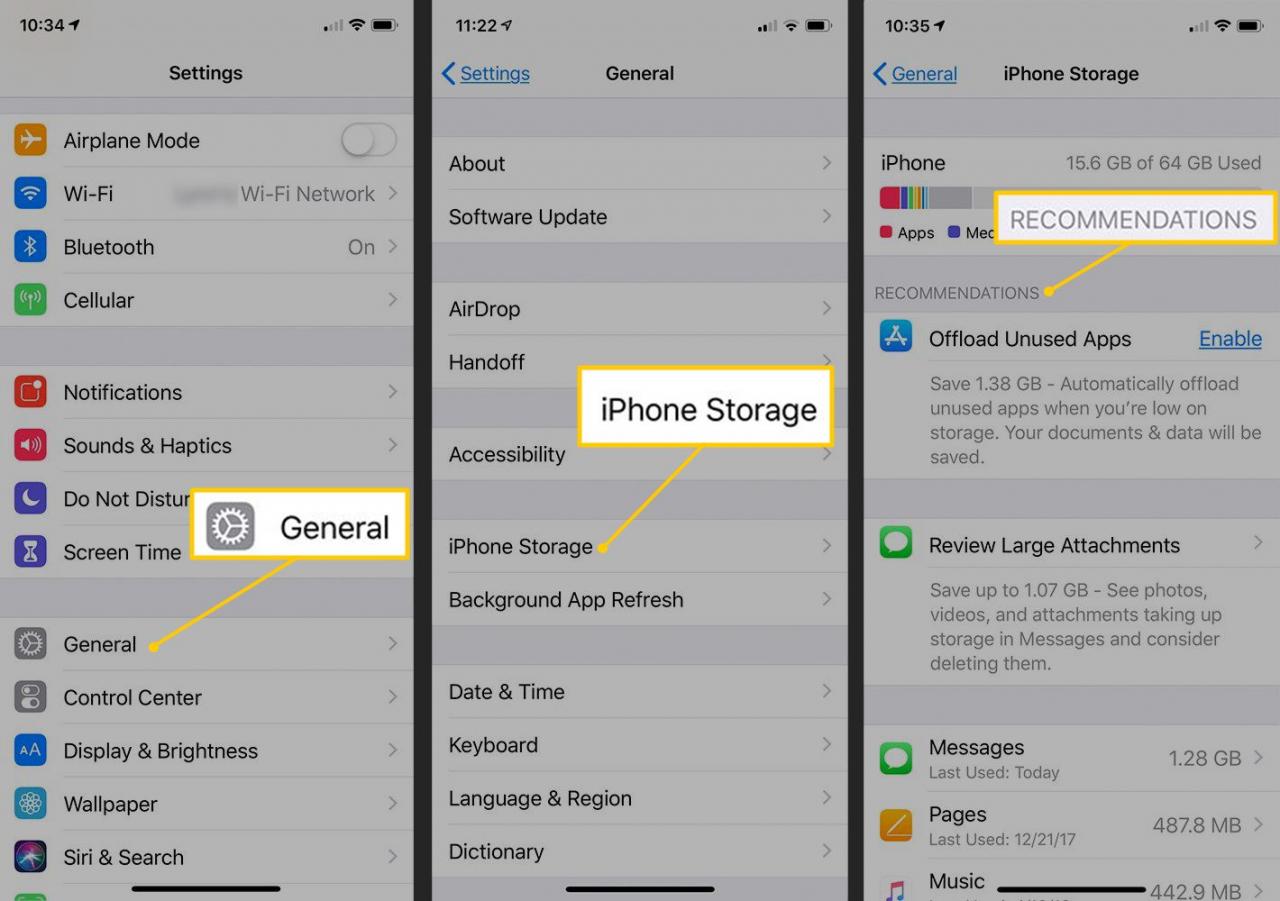
Ekran iPhone Storage pokazuje, ile miejsca jest używane w telefonie iPhone za pomocą kolorowego paska, który rozkłada ilość miejsca używanego przez aplikacje, multimedia, wiadomości i inne dane. Istnieje kilka opcji zwolnienia miejsca:
- Odładuj nieużywane aplikacje: Po włączeniu ta funkcja automatycznie odciąża aplikacje, które nie były otwierane od jakiegoś czasu, co oszczędza miejsce. Gdy wyładowujesz aplikację, wszelkie dokumenty lub zapisane dane powiązane z tą aplikacją są zachowywane. Jeśli będziesz potrzebować tej aplikacji później, nadal będziesz mieć wszystkie swoje dane.
- Usuń lub odładuj poszczególne aplikacje: Jeśli chcesz wiedzieć, które aplikacje są usuwane, wyświetlana jest lista aplikacji zajmujących miejsce na Twoim iPhonie, posortowana według tych, które zajmują najwięcej miejsca w pierwszej kolejności. Ułatwia to przeglądanie aplikacji i czyszczenie miejsca. Po dotknięciu aplikacji ekran informacji o aplikacji pokazuje, ile miejsca zajmuje aplikacja oraz ile miejsca zajmują dokumenty i dane aplikacji. Możesz wtedy wybrać jedną z nich Odłóż aplikację or Usuń aplikację.
- Usuń część lub całą muzykę: Chociaż nie możesz usunąć zdjęć na ekranie pamięci iPhone'a, możesz wyczyścić muzykę. Dzięki tak wielu opcjom przesyłania strumieniowego muzyki przez usługi takie jak Apple Music, Spotify i Pandora, łatwo jest zaoszczędzić miejsce na iPhonie, pobierając tylko utwory z ulubionych list odtwarzania, a resztę pozostawiając strumieniowo. Aby usunąć muzykę, wybierz muzyka na liście aplikacji i przesuń od prawej do lewej strony artysty, aby odsłonić ukryty plik Kasować przycisk.
- Odśwież aplikacje korzystające z danych: Rozmiar aplikacji nie jest jedyną rzeczą, która zajmuje miejsce na dysku. Wiele aplikacji pobiera tak dużo danych, że dokumenty stają się ogromne. Dobrym tego przykładem są aplikacje społecznościowe, takie jak Facebook i aplikacje do przesyłania strumieniowego, takie jak Amazon Prime lub Netflix. Odświeżasz aplikację, usuwając ją, a następnie instalując ponownie, co powoduje wyczyszczenie folderu dokumentów.
Usuń zdjęcia i filmy z iPhone'a, aby zwolnić miejsce na dysku
Nie ma szybkiego sposobu na zbiorcze usuwanie zdjęć na iPhonie. Istnieje metoda jednoczesnego wybierania wielu zdjęć, ale jest ograniczona:
-
Otwórz aplikację Zdjęcia i dotknij ZDJĘCIA aby przejść do sekcji osi czasu.
-
Domyślnie aplikacja oddziela zdjęcia według lat. Dotknij sekcji, aby uporządkować ją według zakresów dat, i dotknij ponownie, aby uporządkować ją w poszczególne dni.
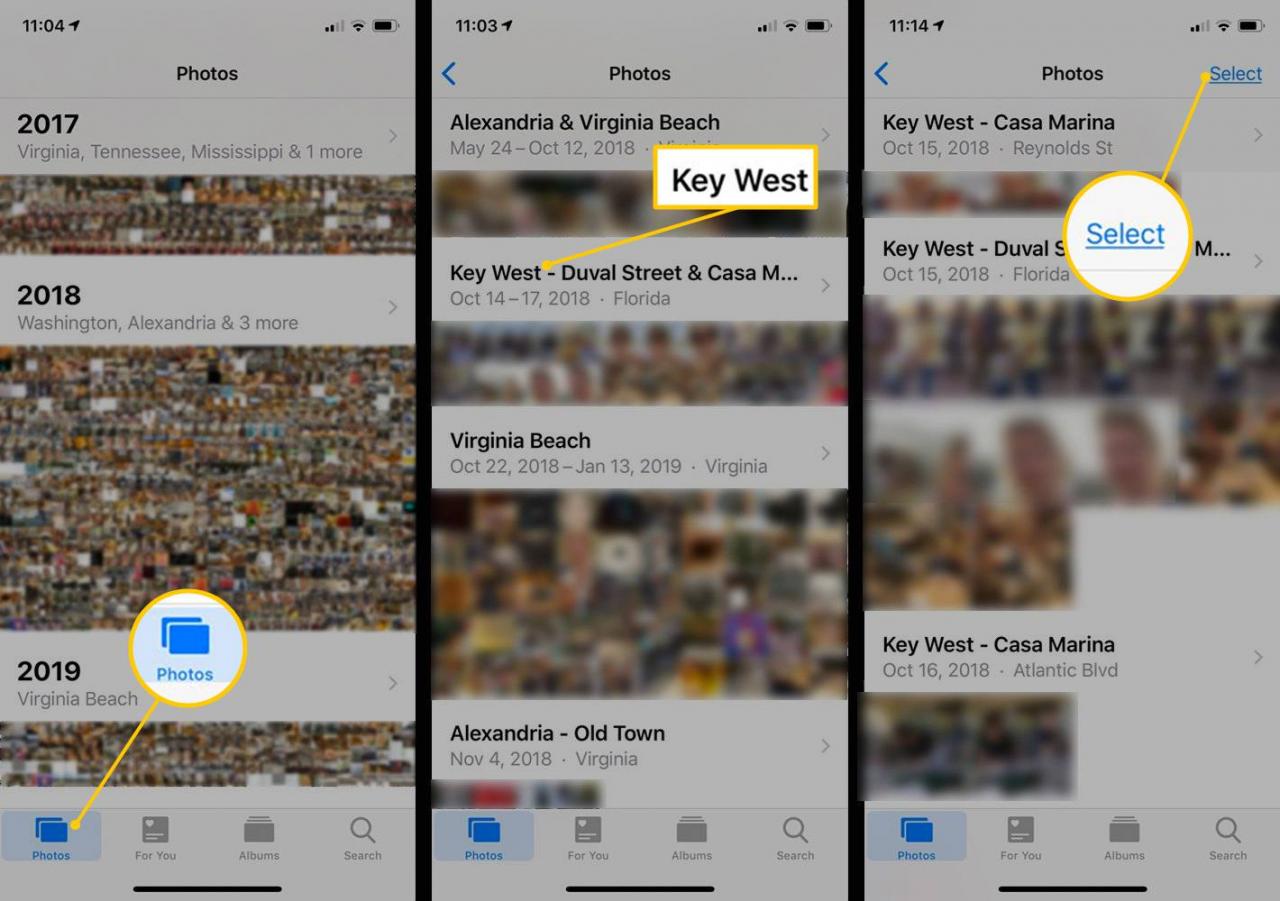
-
Stuknij Wybierz aby wyświetlić nowy Wybierz przyciski obok każdej daty.
-
Stuknij w Wybierz przycisk na każdej dacie, aby zaznaczyć wszystkie zdjęcia z tego dnia. Jeśli chcesz usunąć tylko niektóre zdjęcia z tego dnia, stuknij poszczególne obrazy.
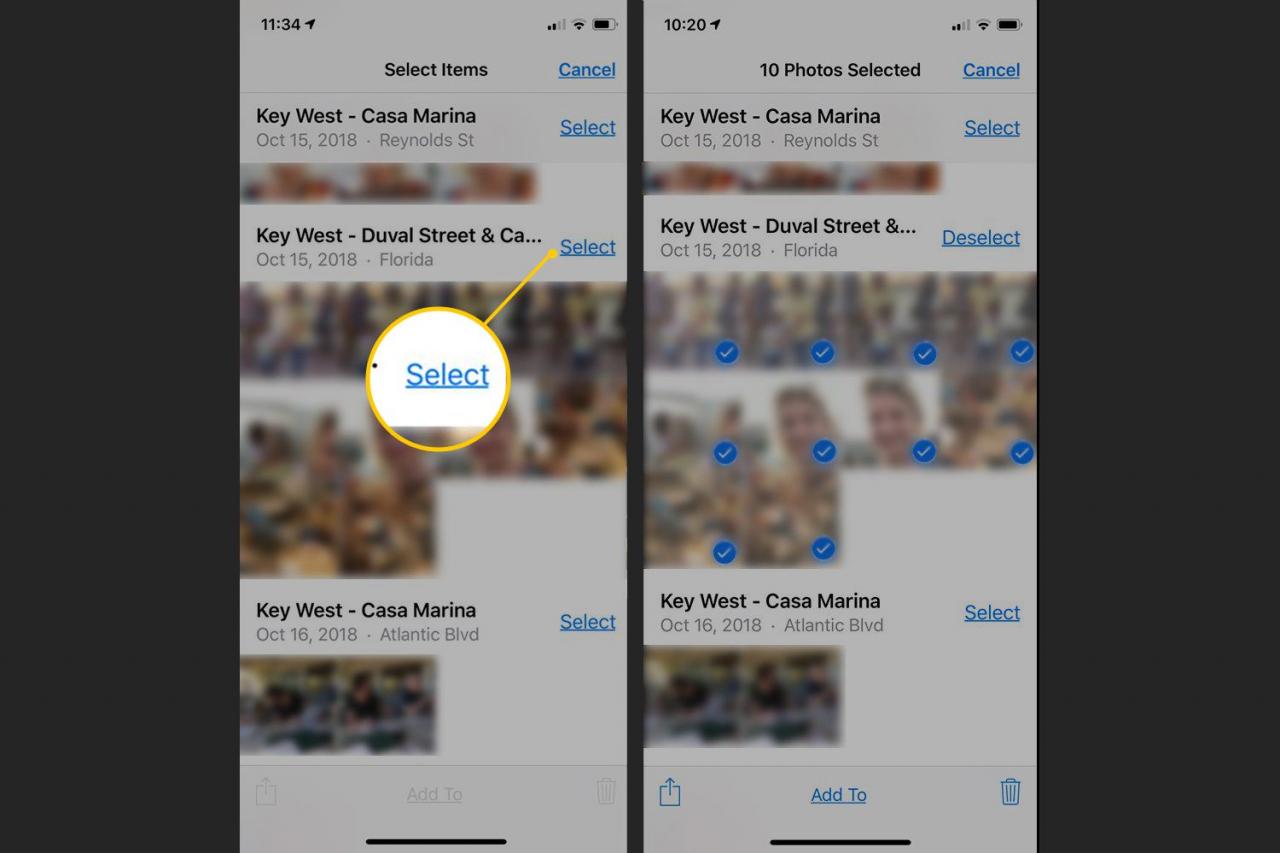
-
Po zakończeniu dotknij Kosza ikonę, aby usunąć wybrane obrazy.
Usunięcie zdjęcia przenosi je do albumu Ostatnio usunięte, w którym pozostaje przez 30 dni. Aby zwolnić miejsce, usuń je również z tego albumu.
-
Stuknij w Albumy przycisk u dołu ekranu aplikacji Zdjęcia.
-
Przewiń do Ostatnio usunięte album i dotknij go, aby go otworzyć.
-
w Ostatnio usunięte album, wybierz Wybierz, następnie dotknij Usuń wszystkie. Zostaniesz poproszony o potwierdzenie wyboru.

Zyskasz więcej miejsca, usuwając filmy zamiast zdjęć. Film zajmuje więcej miejsca niż zdjęcie, dlatego najpierw usuń pliki wideo.
Zwiększ ilość miejsca na iPhonie, korzystając z pamięci w chmurze
Opcje przechowywania w chmurze to wygodne miejsce do przechowywania zdjęć i filmów, ponieważ zapewniają dostęp do dokumentów, muzyki, zdjęć i filmów bez zajmowania dużo miejsca na urządzeniu. To sprawia, że przechowywanie w chmurze jest najłatwiejszym sposobem na zwiększenie miejsca na iPhonie i jednoczesne zwolnienie miejsca na iPhonie.
Aplikacja Pliki na iPhonie zapewnia jedno miejsce do zarządzania pamięcią masową na iPhonie i dodatkową przestrzenią przyznawaną przez usługi chmurowe innych firm.
- iCloud Storage: IPhone jest wyposażony w 5 GB pamięci iCloud, którą można rozszerzyć do 50 GB lub więcej. To dobra opcja, jeśli używasz głównie iPhone'a i iPada. Chociaż pamięć iCloud działa również na komputerach Mac i komputerach z systemem Windows, nie jest tak wydajna, jak niektóre inne usługi przechowywania w chmurze.
- Dysk Google: Usługa przechowywania w chmurze Google ma nazwę Google, która może być uspokajająca. Dysk Google to także jedna z najbardziej funkcjonalnych usług w chmurze.
- Dropbox: Alternatywa dla Dysku Google, Dropbox może być najlepszą usługą w chmurze, jeśli chodzi o synchronizację plików na wielu urządzeniach. Posiada również funkcje, takie jak automatyczne tworzenie kopii zapasowych zdjęć z iPhone'a i wbudowany skaner.
Potrzebujesz szybko miejsca do przechowywania? Spróbuj tej sekretnej sztuczki
Jeśli nie masz już ostatniego gigabajta i potrzebujesz szybkiego miejsca, jest tajna wskazówka, która może po prostu załatwić sprawę: pobierz aplikację lub film, który jest większy niż wolne miejsce.
Najłatwiej to zrobić za pomocą bezpłatnej aplikacji o rozmiarze ponad 1 GB. Świetną aplikacją do tego celu jest Hearthstone z plikiem o rozmiarze 2 GB.
Pobierz aplikację jak zwykle. Pobieranie aplikacji może się nie powieść, co jest dobrą rzeczą. Jeśli pobieranie się powiedzie, usuń aplikację.
Sprawdź swoją przestrzeń. Powinieneś mieć więcej niż na początku, a czasami ta sztuczka może wyczyścić 1 GB do 2 GB dodatkowej przestrzeni dyskowej.
Podczas próby pobrania pliku, który jest większy niż może obsłużyć Twój iPhone, akcja powoduje, że iOS wyczyści pliki tymczasowe. Te pliki tymczasowe mogą zajmować sporo miejsca, dlatego przy użyciu tej sztuczki możesz odzyskać więcej miejsca niż się spodziewasz.
